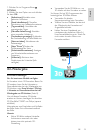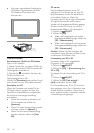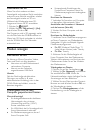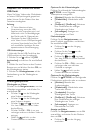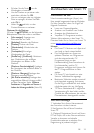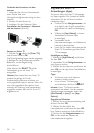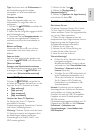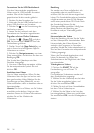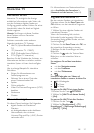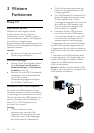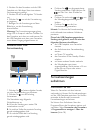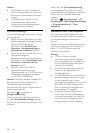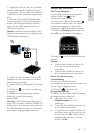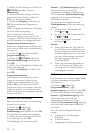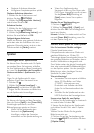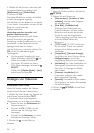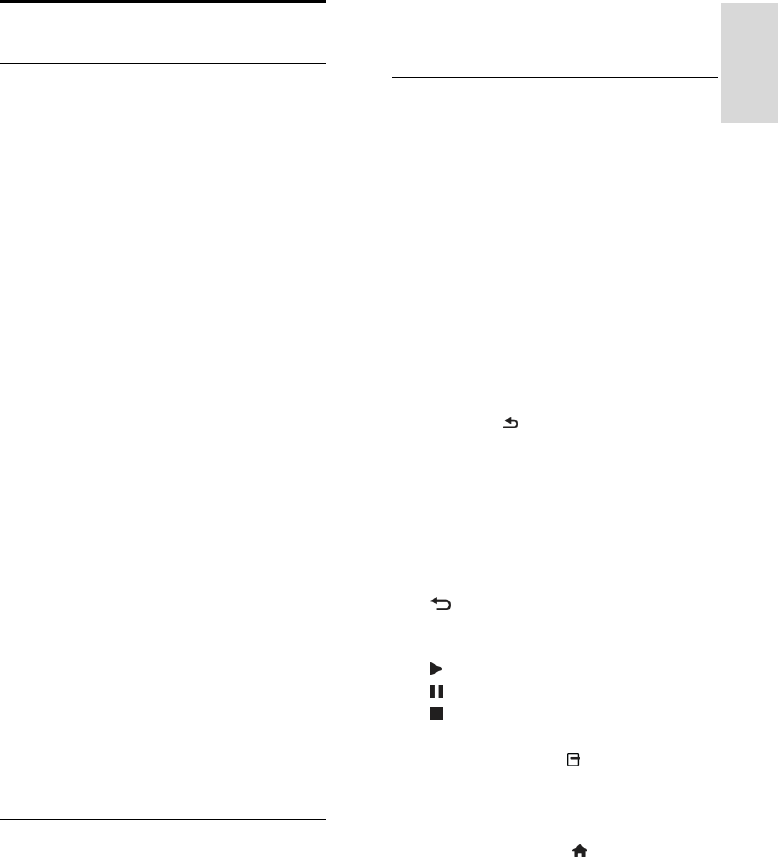
DE 27
Deutsch
Interactive TV
Das können Sie tun:
Interactive TV ermöglicht die Anzeige
zusätzlicher Informationen oder Seiten, die
von den Anbietern digitaler Sender zur
Verfügung gestellt werden. Erleben Sie echte
Interaktivität, indem Sie direkt auf digitale
Inhalte reagieren.
Hinweis: Sie können mit dieser Funktion
keine Dateien auf Ihren Fernseher
herunterladen.
Anbieter verwenden unter anderem
folgende interaktiven TV-Systeme:
HbbTV (Hybrid Broadcast Broadband
TV)
iTV (Interactive TV - MHEG)
MHP (Multimedia Home Platform)
DTVi (Digital TV interactive)
Besuchen Sie die Websites der Anbieter, um
Informationen darüber zu erhalten, welches
interaktive System in Ihrem Land verfügbar
ist.
Hier sind einige Beispiele für interaktive
Aktivitäten:
Zeigen Sie Informationen zum
Fernsehprogramm an.
Nehmen Sie an einem Quiz oder
einem Preisausschreiben teil.
Spielen
Online einkaufen
Video-On-Demand-Programme (VOD)
bezahlen
Abstimmen
Chatten
Was wird benötigt?
Für diesen Dienst benötigen Sie Folgendes:
digitale Sender mit interaktiven
Diensten
ein drahtgebundenes oder drahtloses
Heimnetzwerk, das mit einem
Universal-Plug-and-Play- (uPnP-) Router
verbunden wird
Für Informationen zum Netzwerkanschluss
siehe Anschließen des Fernsehers >
Netzwerk und das Internet (Seite 64).
Zugreifen auf Interactive TV
Bei den meisten Sendern mit interaktiven
Diensten müssen Sie die Rote Taste oder
OK drücken, um das interaktive Programm
zu öffnen.
1. Wählen Sie einen digitalen Sender mit
interaktiven Diensten.
Wenn die Anwendung lädt, wird ein
blinkendes Symbol angezeigt. Wenn die
Anwendung fertig geladen wurde, wird ein
Symbol angezeigt.
2. Drücken Sie die Rote Taste oder OK, um
die interaktive Anwendung zu starten.
3. Befolgen Sie die Anweisungen auf dem
Bildschirm.
4. Drücken Sie oder die Taste auf dem
Bildschirm, um die interaktive Seite zu
schließen.
So navigieren Sie auf den interaktiven
Seiten:
mit den Navigationstasten
mit den Farbtasten
mit den Zahlentasten
Um die Wiedergabe von Videos auf
interaktiven Seiten zu steuern, drücken Sie:
für Wiedergabe.
für Pause.
für Stopp.
So sperren Sie HbbTV bei einem Sender:
1.Drücken Sie die Taste OPTIONS.
2. Wählen Sie [HbbTV auf diesem Sender]
> [Aus].
So sperren Sie HbbTV bei allen Sendern:
1. Drücken Sie die Taste .
2. Wählen Sie [Konfiguration] > [TV-
Einstellungen] > [Bevorzugte Einstellungen]
> [HbbTV] > [Aus].